Jak vymazat mezipaměť Spotify na jakémkoli zařízení
Aby Spotify poskytoval svým uživatelům ty nejlepší služby, využívá poměrně hodně úložiště zařízení ve formě souborů mezipaměti. Tyto soubory jsou vytvořeny tak, aby uživatelům poskytovaly dobrý hudební zážitek a přehrávaly hudbu bez velkého přerušení. Kromě toho tyto soubory obsahují také data skladeb stažených prémiovými uživateli k poslechu offline. (Ne v případě mobilních telefonů) Ale když se tyto soubory mezipaměti hromadí příliš mnoho, mohou bránit výkonu vašeho zařízení a to je čas, kdy byste se jich měli zbavit.
Mnoho uživatelů používá Spotify poměrně dlouho, ale možná alespoň jednou nevymazali soubory mezipaměti a možná ani nevěděli, jak je dostat ze svého systému. Takže pokud jste jedním z nich, zůstaňte s námi a naučte se trik, jak to udělat na jakémkoli vašem zařízení včetně Androidu, iPhone, Windows a Mac.
Více na Spotify: Co je Spotify Connect?
Obsah
Co dělá smazání mezipaměti Spotify?
Když vymažete mezipaměť na Spotify, vaše zařízení již nebude obsahovat nechtěné dočasné soubory vytvořené Spotify. Navíc, pokud jste prémiovým členem Spotify a stahujete si skladby pro offline poslech, tyto soubory nebudou ovlivněny.
Poznámka: V tomto článku vymažeme soubory mezipaměti Spotify pomocí telefonu Android, iPhone a desktopové aplikace Spotify pro Windows a Mac.
Vymažte soubory mezipaměti Spotify pomocí telefonu Android
Je to docela snadný úkol a lze jej provést v aplikaci Spotify. Níže jsou uvedeny kroky, jak tak učinit.
1. Nejprve spusťte na svém telefonu Android aplikaci Spotify.
2. Nyní klepněte na Ikonu nastavení k dispozici v pravém horním rohu aplikace.

3. Poté trochu přejděte dolů a vyhledejte Odstranit mezipaměť volba.

4. Jednoduše klepněte na SMAZAT CACHE nyní.

Jak můžete vidět, vaše soubory mezipaměti byly smazány, čímž se uvolnilo úložiště z vašeho zařízení.

Vymazání mezipaměti Spotify na iPhone
Vyhledání a odstranění souborů mezipaměti na iPhone se příliš neliší od zařízení Android.
1. Spusťte aplikaci Spotify na vašem iPhone a klepněte na Nastavení ikona vpravo nahoře.

2. Z různých dostupných možností klepněte na skladování.

3. Nyní klepněte na DELETE MEZIPAMĚTI (Můžete také vidět velikost souborů mezipaměti aktuálně uložených ve vašem iPhone.)

4. Znovu klepněte na vymazat cache konečně smazat soubory.

Nežádoucí soubory mezipaměti byly nyní z vašeho iPhone odstraněny, aniž byste provedli jakékoli změny ve stažených skladbách, pokud jste prémiovým členem.

Vymažte mezipaměť Spotify na počítačích Mac a Windows
Proces mazání souborů mezipaměti z plochy je trochu jiný a typický než u zařízení Android nebo iPhone. Pokusili jsme se však kroky co nejvíce zjednodušit.
Existují tři způsoby, jak vymazat soubory mezipaměti na ploše. Můžete si vybrat libovolnou metodu, která vám vyhovuje a vyhovuje.
Metoda 1
1. Otevřete aplikaci Spotify na ploše.
2. Nyní klikněte na rozevírací ikona v horní části a vyberte Nastavení.
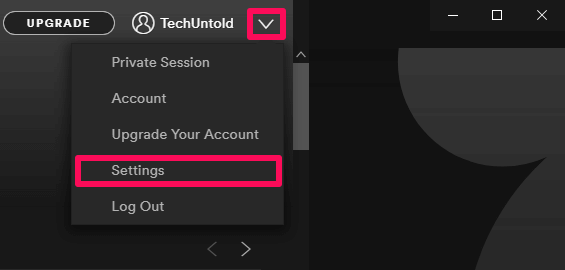
3. Přejděte trochu dolů a klikněte na ZOBRAZIT POKROČILÁ NASTAVENÍ a vyhledejte Offline úložiště skladeb.
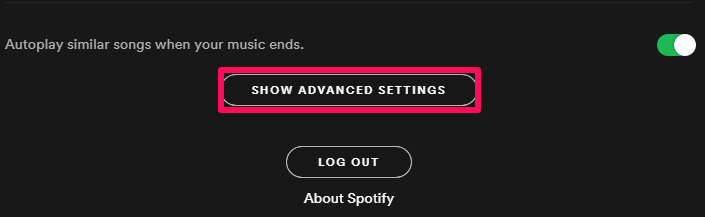
4. Zde můžete vidět umístění vašich souborů mezipaměti Spotify. Nyní přejděte ručně do tohoto umístění a vymažte tyto soubory ze systému.
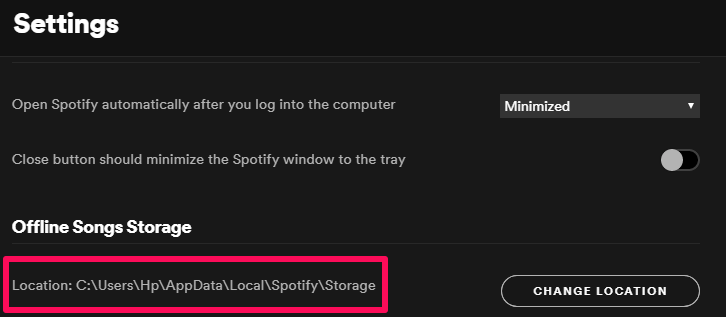
Metoda 2
Pokud zjistíte, že je obtížné najít soubory mezipaměti z výchozí složky nastavené službou Spotify, můžete změnit umístění těchto souborů a přenést je do složky, kde se vám budou hodit.
1. Klepněte na změnit místo pod Offline úložiště skladeb.
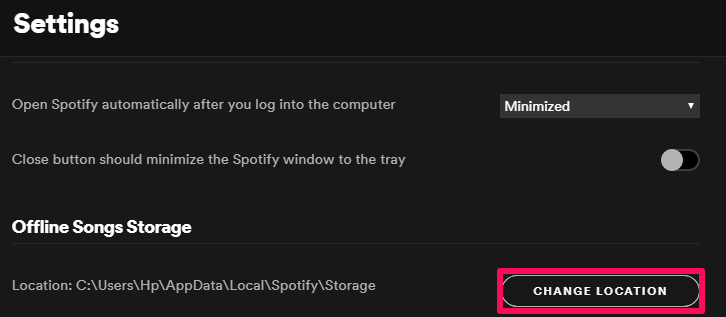
2. Nyní vyberte složku, kam chcete tyto soubory přenést, a poté klikněte na OK.
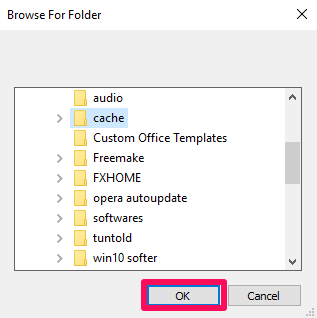
4. Po změně umístění vám Spotify řekne, abyste restartovali aplikaci pro provedení požadovaných změn.
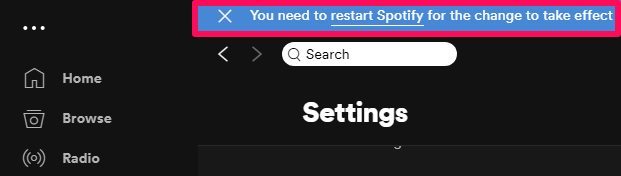
5. Po opětovném spuštění aplikace můžete vidět, že umístění souborů mezipaměti bylo změněno. Nyní přejděte do této složky a odstraňte soubory mezipaměti.
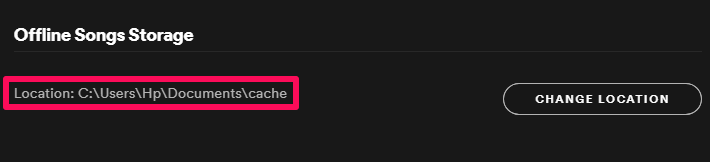
Metoda 3
Pokud se vám výše uvedené dva způsoby zdají trochu zdlouhavé, přichází třetí a nejjednodušší způsob odstranění souborů mezipaměti. V této metodě vše, co musíte udělat, je zadat jednoduchý příkaz. Bude fungovat pouze pro uživatele Windows.
1. Do vyhledávacího pole zadejte % AppData%.
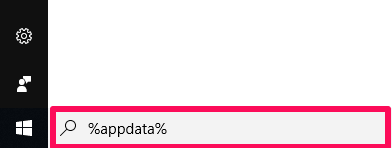
2. Nyní se musely objevit různé soubory. Vyhledejte a vyberte Spotify.
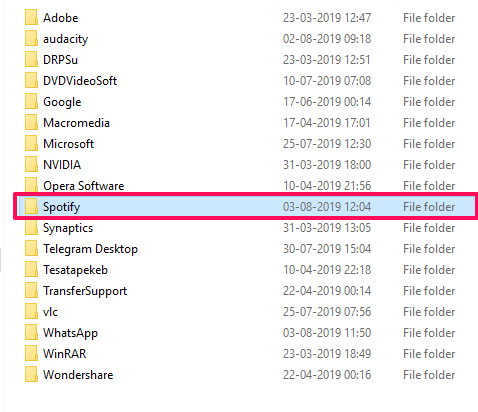
3. Nyní smažte složku Spotify a vymažte soubory mezipaměti.
Ačkoli výše uvedené dvě metody byly také snadné, tato metoda ani nevyžadovala použití aplikace Spotify. Je jedno, jakou metodu zvolíte, všechny tři metody fungují dobře a plní svůj účel.
Více na Spotify: Jak přidat své vlastní skladby do Spotify a synchronizovat je s mobilem
závěr
Soubory mezipaměti většinou neovlivňují váš systém a jsou generovány, aby pomohly uživateli, ale není růže bez trnu a stejný případ platí pro soubory mezipaměti. Jak je uvedeno výše, soubory mezipaměti mohou někdy zaplnit velké místo na vašem zařízení, což má za následek pomalou rychlost a zamrzání zařízení. Kromě toho existuje malá šance, že se virus stáhne spolu se soubory mezipaměti a poškodí vaše zařízení. Závěrem tedy je, že ohledně souborů mezipaměti by mělo být učiněno moudré rozhodnutí a měly by být uchovávány pouze ty soubory, které považujete za nezbytné pro váš systém.
poslední články